Как исправить некорректное отображение миниатюр File Explorer в Windows 11
В Windows 11 миниатюры — это предварительные просмотры изображений для файлов и папок, которые дают вам снимок содержимого перед доступом к местоположению, документу, изображению или видео.
Хотя это удобная функция, доступная в проводнике, иногда база данных, в которой хранятся эти изображения, может быть повреждена, из-за чего система не может правильно отображать миниатюры.
Какой бы ни была причина, в Windows 11, если система не отображает миниатюры правильно, вы можете очистить базу данных миниатюр, чтобы воссоздать информацию по крайней мере тремя способами, используя устаревший инструмент очистки диска и командную строку.
Это практическое руководство проведет вас через шаги по устранению проблем с миниатюрами в Windows 11.
Программы для Windows, мобильные приложения, игры - ВСЁ БЕСПЛАТНО, в нашем закрытом телеграмм канале - Подписывайтесь:)
Как восстановить кеш эскизов, включив функцию в Windows 11
Эта функция, вероятно, отключена, если вы не видите миниатюры в проводнике. Таким образом, первое, что вы хотите сделать, это проверить настройки файлового менеджера.
Чтобы включить миниатюры для Проводника, выполните следующие действия:
- Откройте проводник.
- Нажмите кнопку «Подробнее» (три точки) на панели команд и нажмите «Параметры».
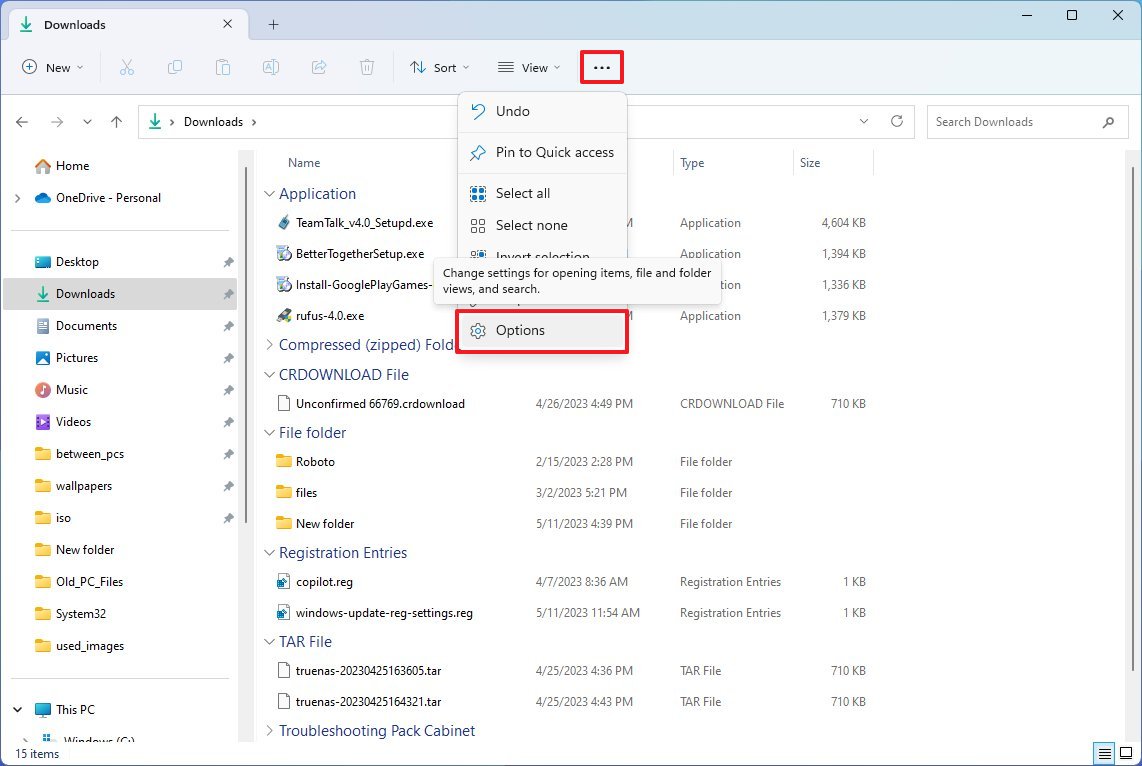
- Щелкните вкладку Просмотр.
- Снимите флажок «Всегда показывать значки, а не миниатюры».
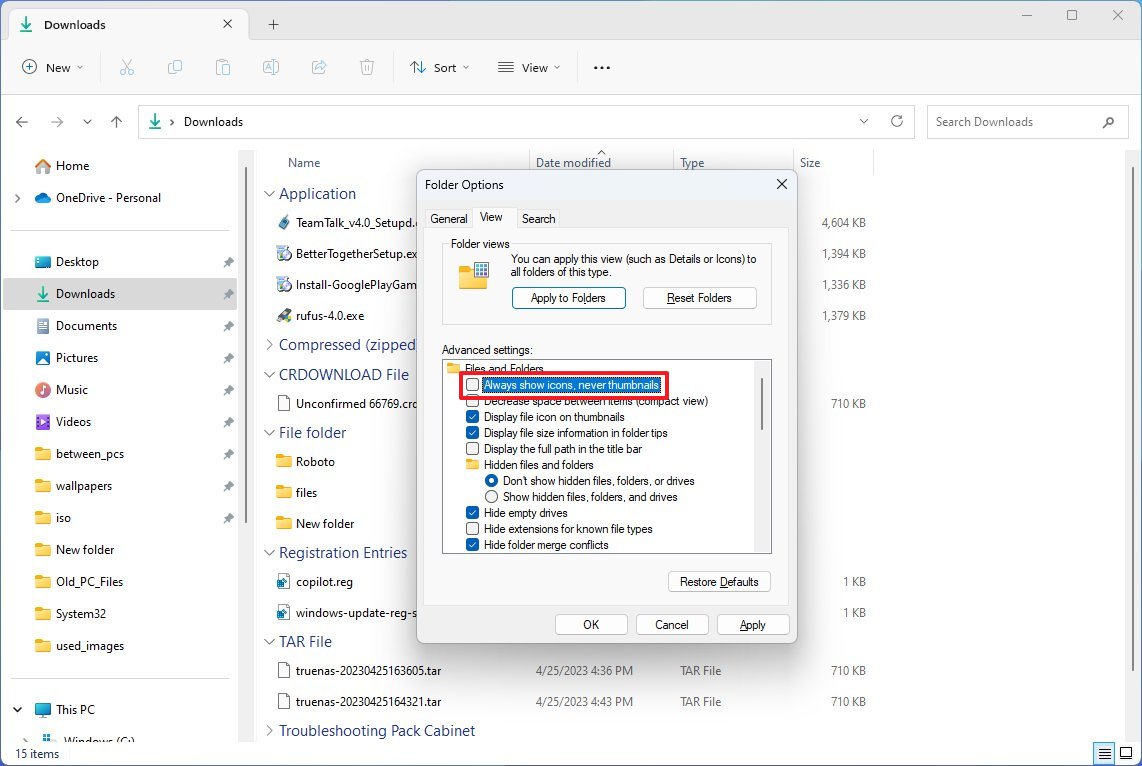
- Нажмите кнопку Применить.
- Нажмите кнопку ОК.
После того, как вы выполните эти шаги, проводник теперь сможет отображать миниатюры папок и поддерживаемых файлов.
Важно отметить, что Проводник может создавать эскизы только для определенных форматов файлов. Например, некоторые файлы, созданные с помощью Photoshop, не будут иметь эскизы, если на вашем компьютере не установлено приложение Adobe.
Как восстановить кеш эскизов из настроек
Чтобы очистить кеш базы данных миниатюр для устранения проблем с предварительным просмотром изображений в Windows 11, выполните следующие действия:
- Открыть настройки.
- Нажмите «Хранилище».
- Нажмите «Временные файлы».
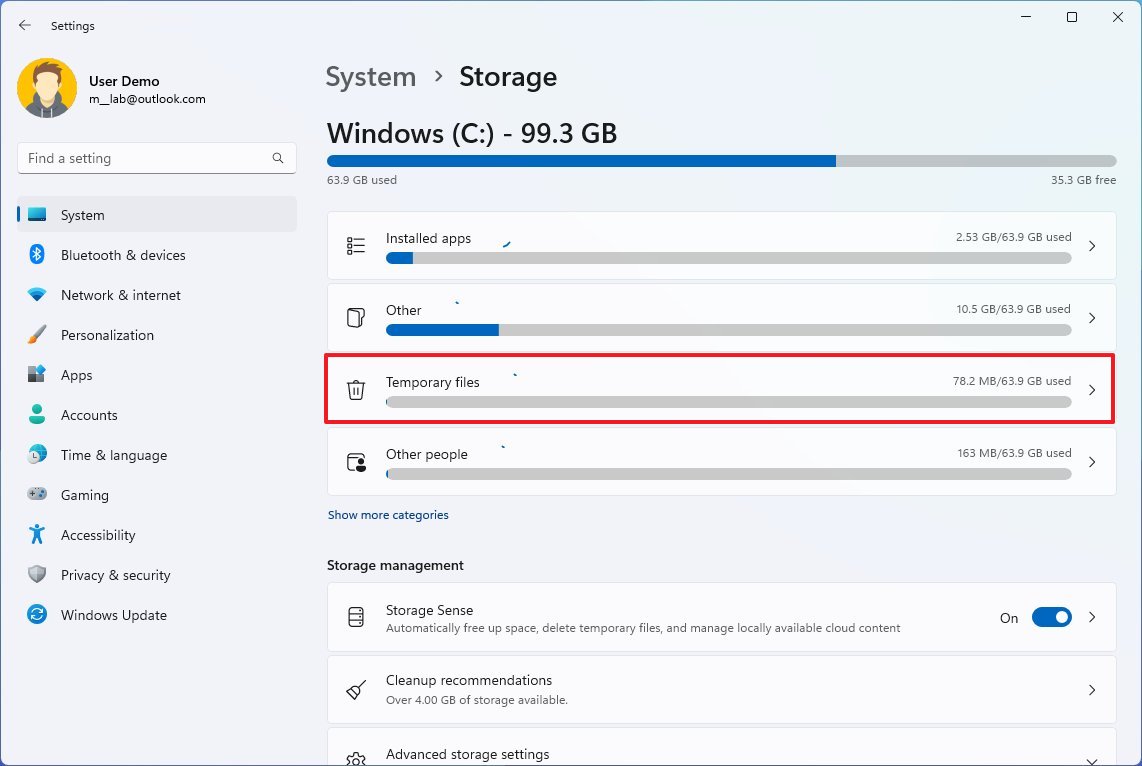
- Очистить текущий выбор.
- Проверьте элемент миниатюр.
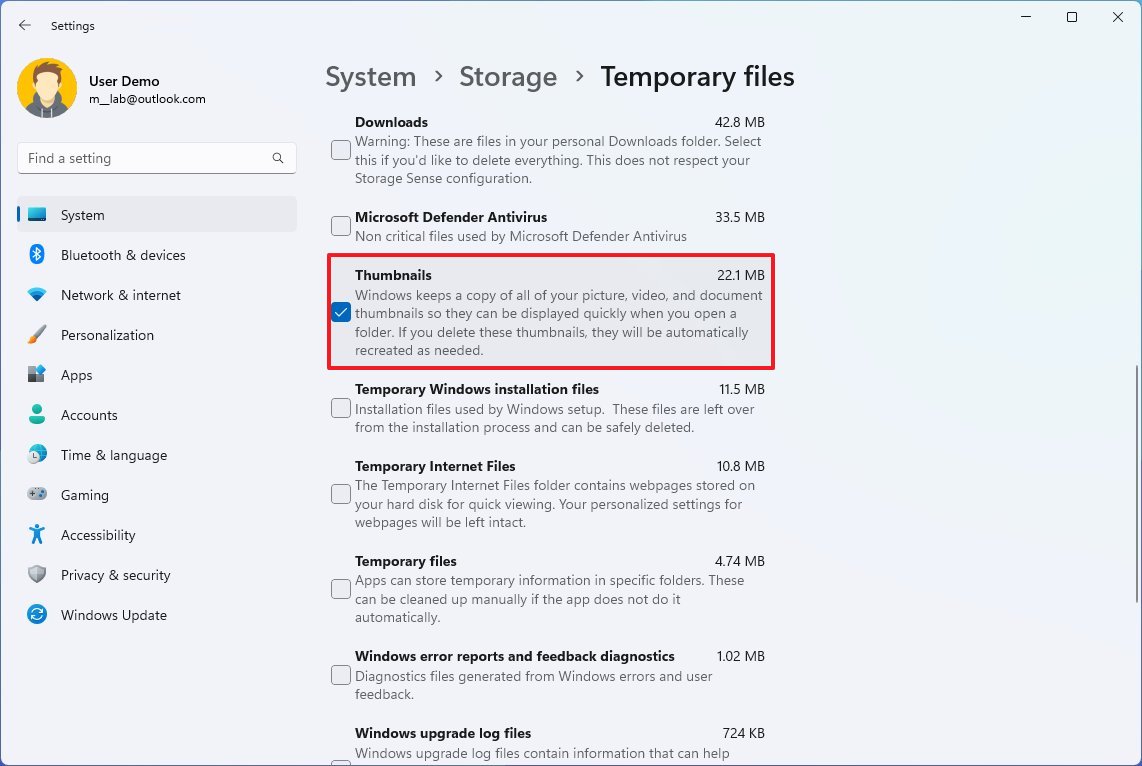
- Нажмите кнопку Удалить файлы.
После того, как вы выполните эти шаги, в следующий раз, когда вы снова откроете проводник, файлы и папки должны снова отображать миниатюры.
Как восстановить кеш эскизов с помощью очистки диска
Чтобы исправить проблемы с миниатюрами в Windows 11, выполните следующие действия:
- Закройте Проводник (если применимо).
- Откройте панель управления.
- Щелкните Система и безопасность.
- Щелкните Инструмент Windows.
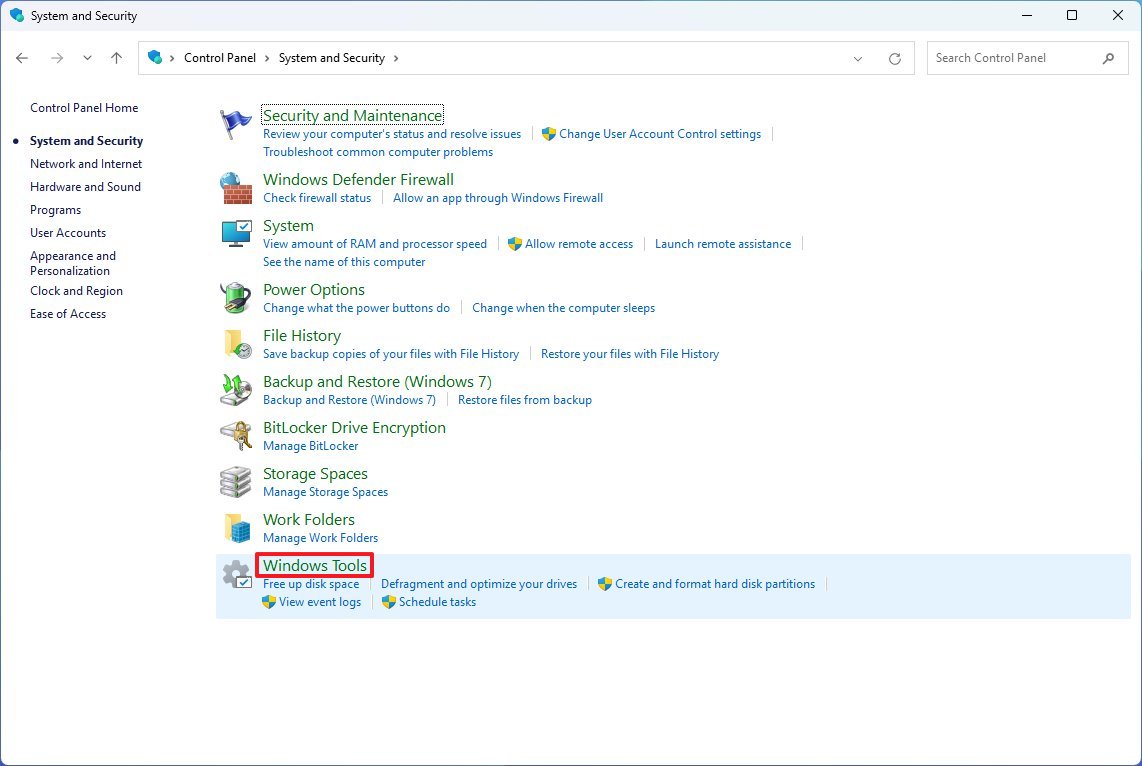
- Запустите инструмент очистки диска.
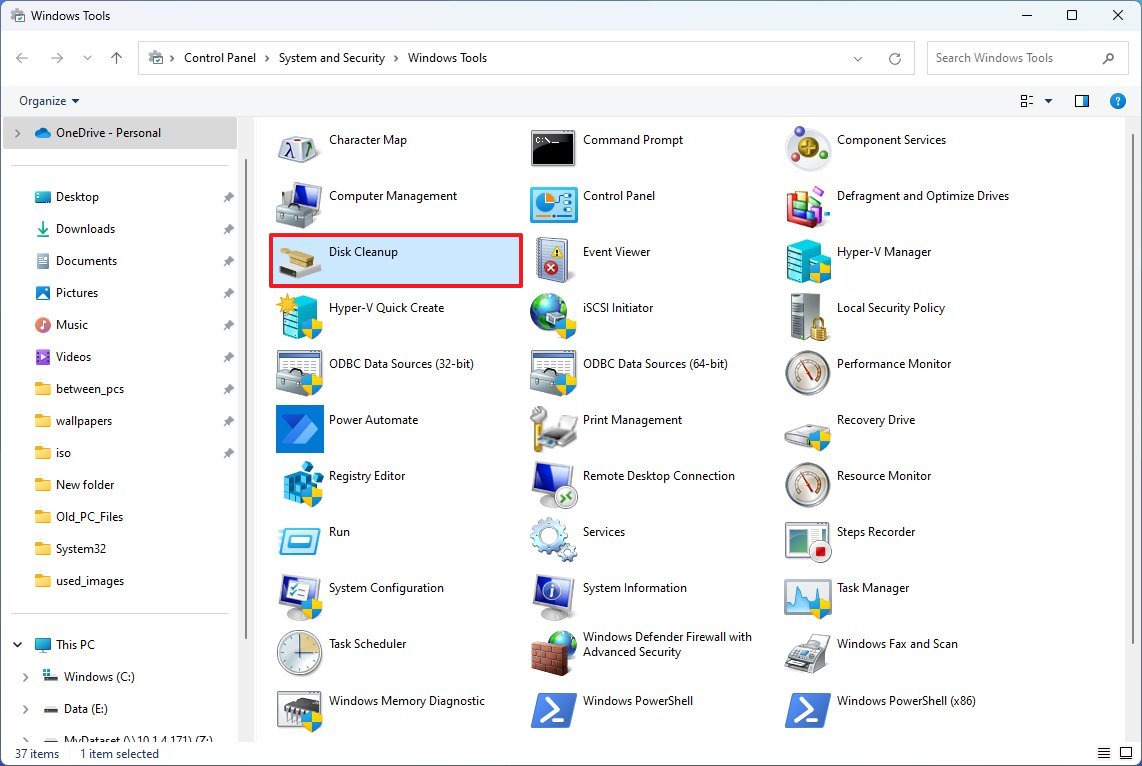
- Очистить текущий выбор элементов.
- Отметьте опцию Миниатюры.
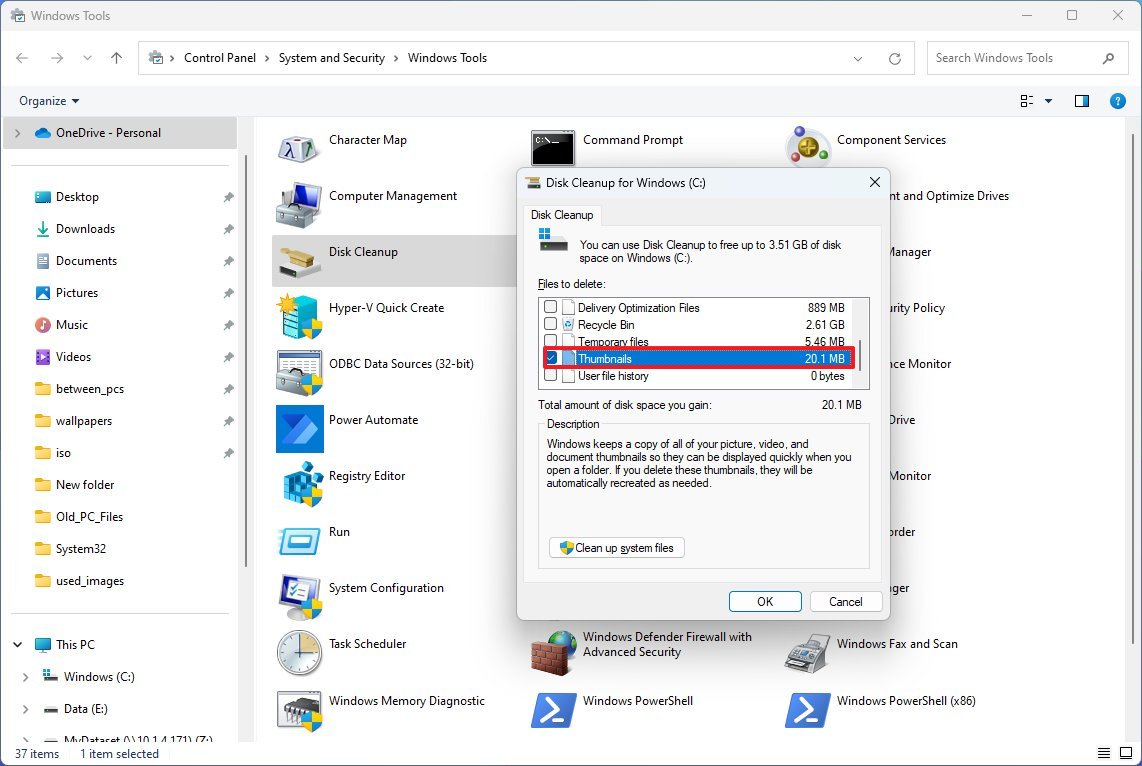
- Нажмите кнопку ОК.
- Нажмите кнопку Удалить файлы.
После выполнения этих шагов файловый менеджер по умолчанию для Windows 11 должен отображать миниатюры.
Как восстановить кеш эскизов из командной строки
Чтобы решить проблемы с некорректной работой миниатюр из командной строки, выполните следующие действия:
- Откройте Пуск.
- Найдите командную строку, щелкните правой кнопкой мыши верхний результат и выберите параметр «Запуск от имени администратора».
- Введите следующую команду, чтобы завершить работу служб File Explorer, и нажмите Enter: тасккилл /ф /им проводник.exe
- Введите следующую команду, чтобы очистить файлы кеша эскизов в Windows 11, и нажмите Enter: del /f /s /q /a %LocalAppData%\Microsoft\Windows\Explorer\thumbcache_*.db
- Введите следующую команду, чтобы перезапустить службы File Explorer, и нажмите Enter: запустить проводник.exe
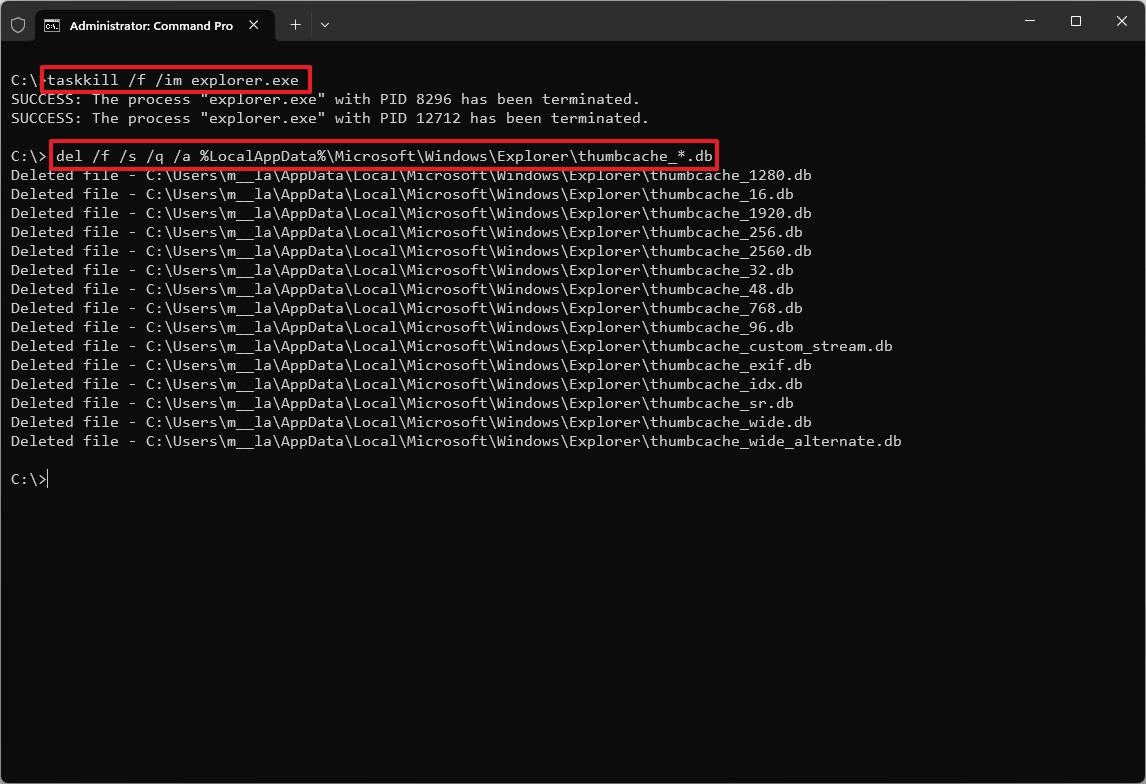
После выполнения этих шагов кэш эскизов будет воссоздан для устранения проблем в проводнике.
Дополнительные ресурсы
Дополнительные полезные статьи, охват и ответы на распространенные вопросы о Windows 10 и Windows 11 см. на следующих ресурсах:
Лучшие на сегодня предложения Windows 11






